Sur cette ransomware
Tron Ransomware est le fichier de cryptage type de malware qui bloque vos fichiers et exiger que vous payez pour obtenir un décrypteur. Ransomware est l’un des plus dangereux logiciels malveillants là-bas, et l’infection pourrait avoir des conséquences désastreuses que les fichiers ne sont pas toujours récupérables. Une fois qu’il pénètre à l’intérieur, il utilise un algorithme de chiffrement puissant pour verrouiller vos fichiers, qui les rendront unopenable. Vous sera alors demandé de payer pour un déchiffreur, qui va soi-disant récupérer vos fichiers. Cyberescrocs à respecter leur parole et de récupérer vos fichiers de confiance n’est pas une bonne idée, car il est peu probable qu’ils seront sentiront le besoin pour vous aider. Au lieu de cela, ils pourraient juste prendre votre argent et vous finiriez pas seulement perdre vos fichiers mais votre argent ainsi. Une bien meilleure idée serait d’utiliser une partie de cet argent pour acheter la sauvegarde afin que vous pouvez stocker des fichiers importants et ils ne seraient pas en danger. Si vous aviez la sauvegarde avant de la place d’outil de l’infection, vous pouvez accéder en toute sécurité de vos fichiers dès que vous supprimez Tron Ransomware.
Si vous vous demandez comment vous avez réussi à infecter votre ordinateur, il est probable que vous avez ouvert une sorte de pièce jointe malveillante ou téléchargé une mise à jour de logiciels contrefaits. Nous vous expliquerons les méthodes et comment éviter les ransomware dans les paragraphes suivants, mais si vous êtes uniquement intéressé à comment se débarrasser de l’infection, procéder à la dernière section.
Qu’est-il arrivé à vos fichiers
Dès que vous avez lancé le fichier infecté, il a commencé à vérifier votre ordinateur pour certains fichiers et de les chiffrer. Il a besoin de tenir le levier au-dessus de vous donc il s’adressera à tous les fichiers, que vous pouvez tenir importants, tels que photos, documents, vidéos, etc.. Une fois qu’ils sont chiffrés, vous remarquerez qu’ils ont l’extension .Tron ajoutée à eux. On croit que les escrocs derrière cette ransomware viennent de Russie, comme la ransomware s’auto-détruise si vous être infectés lorsqu’il se trouve en Russie.
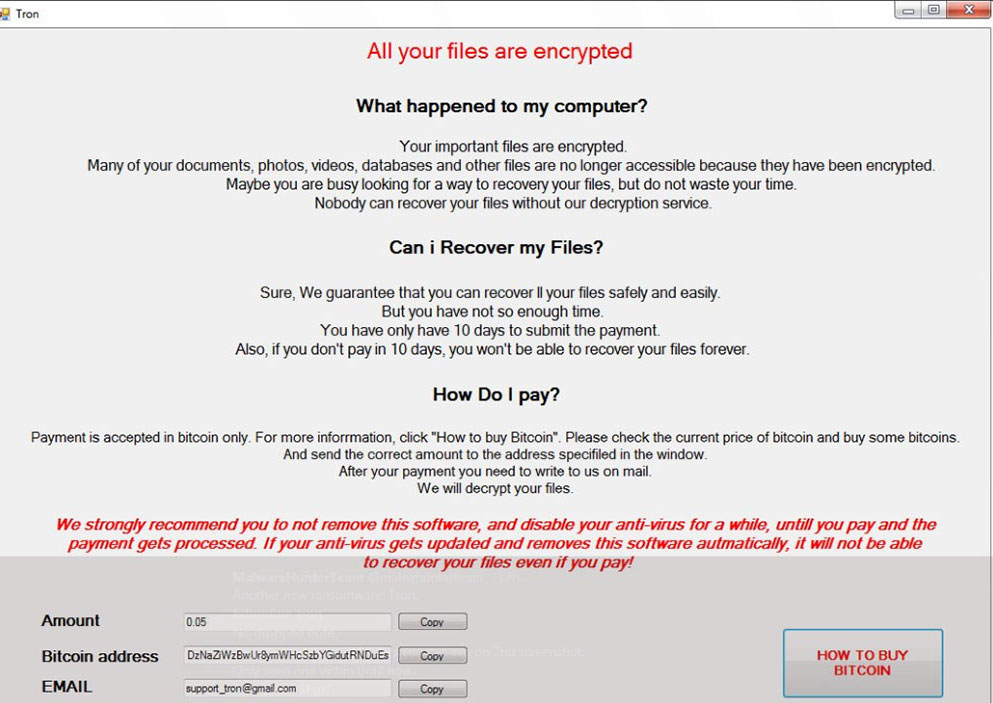 Une fois que vous remarquez que vos fichiers ont été chiffrées, vous y verrez également une note de rançon. La note explique que vos fichiers ont été chiffrés et que vous devrez payer une rançon. Vous êtes donné 10 jours à payer 0,05 Bitcoin, qui est égal à 400 $ ou 320 €. Par la suite, vous êtes censé envoyer par courriel à l’aide de supportjron@gmail.com avec l’ID qu’ils t’ont donné. Contacter les escrocs n’est pas une bonne idée. Vous traitez avec les cyber-criminels qui ne se sentent pas obligés de vous aider de quelque façon, après que qu’ils obtiennent leur paiement. Vous êtes plus susceptible d’avoir votre argent prise plutôt que de récupérer vos fichiers restaurés. Nous vous recommandons vous ne pas payer et au contraire se sauvegarde. En outre, ransomware recherches peut parfois casser le ransomware, sont donc en mesure de publier un outil gratuit de déchiffrement. Vous devez rechercher dans cette première.
Une fois que vous remarquez que vos fichiers ont été chiffrées, vous y verrez également une note de rançon. La note explique que vos fichiers ont été chiffrés et que vous devrez payer une rançon. Vous êtes donné 10 jours à payer 0,05 Bitcoin, qui est égal à 400 $ ou 320 €. Par la suite, vous êtes censé envoyer par courriel à l’aide de supportjron@gmail.com avec l’ID qu’ils t’ont donné. Contacter les escrocs n’est pas une bonne idée. Vous traitez avec les cyber-criminels qui ne se sentent pas obligés de vous aider de quelque façon, après que qu’ils obtiennent leur paiement. Vous êtes plus susceptible d’avoir votre argent prise plutôt que de récupérer vos fichiers restaurés. Nous vous recommandons vous ne pas payer et au contraire se sauvegarde. En outre, ransomware recherches peut parfois casser le ransomware, sont donc en mesure de publier un outil gratuit de déchiffrement. Vous devez rechercher dans cette première.
Et encore une fois, si vous disposez de sauvegarde, tout d’abord assurez-vous que vous supprimez Tron Ransomware et seulement ensuite récupérer les fichiers.
Comment est-ce qu’il infecter votre ordinateur ?
Il y a deux façons ransomware pourrait avoir entré dans votre ordinateur. Campagnes d’email de spam sont particulièrement populaires chez les distributeurs ransomware. Ils composent un email légitime prospectifs, généralement prétendant provenir d’une entreprise connue et essayer de faire pression sur vous que vous devrez ouvrir la pièce jointe, qui est contaminée avec ransomware. L’e-mail peut revendiquer c’est une sorte de document important, un reçu pour un achat ou une partie d’impôt forme apparentée. Et quand les utilisateurs voir société familier noms ils ont tendance à baisser leur garde, donc peut pense même pas hésité à ouvrir les pièces jointes. Il y a quelques choses à surveiller lorsque l’on traite des e-mails avec pièces jointes. Rechercher des fautes de grammaire et de pression pour ouvrir la pièce jointe. L’expéditeur n’utilisez ne pas votre nom pourrait également être signe que c’est un spam et vous devriez rester loin de lui. Si, par exemple, Amazon vous envoie, ils utiliseront toujours votre nom ou le nom que vous leur avez donné lors de votre inscription. La plupart du ransomware transportant des spams utilisera salutations générales comme cher client/membre/utilisateur car ils n’ont pas votre nom.
Vous pourriez avoir également ramassé lors de l’installation des mises à jour de logiciels contrefaits. Vous devez seulement télécharger mises à jour de sources officielles et certainement pas de publicités qui s’affichent lorsque vous naviguez. Plus souvent qu’autrement, elles conduiront à quelque chose de malveillant.
suppression de Tron Ransomware
Si le ransomware reste toujours sur votre ordinateur, vous devrez obtenir des logiciels anti-malware pour se débarrasser de lui. Nous ne recommandons pas que vous désinstallez manuellement Tron Ransomware car vous pourriez finir par endommager votre ordinateur. Par conséquent, vous devez utiliser a-squared.
Offers
Télécharger outil de suppressionto scan for Tron RansomwareUse our recommended removal tool to scan for Tron Ransomware. Trial version of provides detection of computer threats like Tron Ransomware and assists in its removal for FREE. You can delete detected registry entries, files and processes yourself or purchase a full version.
More information about SpyWarrior and Uninstall Instructions. Please review SpyWarrior EULA and Privacy Policy. SpyWarrior scanner is free. If it detects a malware, purchase its full version to remove it.

WiperSoft examen détails WiperSoft est un outil de sécurité qui offre une sécurité en temps réel contre les menaces potentielles. De nos jours, beaucoup d’utilisateurs ont tendance à téléc ...
Télécharger|plus


Est MacKeeper un virus ?MacKeeper n’est pas un virus, ni est-ce une arnaque. Bien qu’il existe différentes opinions sur le programme sur Internet, beaucoup de ceux qui déteste tellement notoire ...
Télécharger|plus


Alors que les créateurs de MalwareBytes anti-malware n'ont pas été dans ce métier depuis longtemps, ils constituent pour elle avec leur approche enthousiaste. Statistique de ces sites comme CNET m ...
Télécharger|plus
Quick Menu
étape 1. Supprimer Tron Ransomware en Mode sans échec avec réseau.
Supprimer Tron Ransomware de Windows 7/Windows Vista/Windows XP
- Cliquez sur Démarrer et sélectionnez arrêter.
- Sélectionnez redémarrer, puis cliquez sur OK.


- Commencer à taper F8 au démarrage de votre PC de chargement.
- Sous Options de démarrage avancées, sélectionnez Mode sans échec avec réseau.


- Ouvrez votre navigateur et télécharger l’utilitaire anti-malware.
- Utilisez l’utilitaire supprimer Tron Ransomware
Supprimer Tron Ransomware de fenêtres 8/10
- Sur l’écran de connexion Windows, appuyez sur le bouton d’alimentation.
- Appuyez sur et maintenez Maj enfoncée et sélectionnez redémarrer.


- Atteindre Troubleshoot → Advanced options → Start Settings.
- Choisissez Activer Mode sans échec ou Mode sans échec avec réseau sous paramètres de démarrage.


- Cliquez sur redémarrer.
- Ouvrez votre navigateur web et télécharger le malware remover.
- Le logiciel permet de supprimer Tron Ransomware
étape 2. Restaurez vos fichiers en utilisant la restauration du système
Suppression de Tron Ransomware dans Windows 7/Windows Vista/Windows XP
- Cliquez sur Démarrer et sélectionnez arrêt.
- Sélectionnez redémarrer et cliquez sur OK


- Quand votre PC commence à charger, appuyez plusieurs fois sur F8 pour ouvrir les Options de démarrage avancées
- Choisissez ligne de commande dans la liste.


- Type de cd restore et appuyez sur entrée.


- Tapez rstrui.exe et appuyez sur entrée.


- Cliquez sur suivant dans la nouvelle fenêtre, puis sélectionnez le point de restauration avant l’infection.


- Cliquez à nouveau sur suivant, puis cliquez sur Oui pour lancer la restauration du système.


Supprimer Tron Ransomware de fenêtres 8/10
- Cliquez sur le bouton d’alimentation sur l’écran de connexion Windows.
- Maintenez Maj et cliquez sur redémarrer.


- Choisissez dépanner et allez dans les options avancées.
- Sélectionnez invite de commandes, puis cliquez sur redémarrer.


- Dans l’invite de commandes, entrée cd restore et appuyez sur entrée.


- Tapez dans rstrui.exe, puis appuyez à nouveau sur Enter.


- Cliquez sur suivant dans la nouvelle fenêtre restauration du système.


- Choisissez le point de restauration avant l’infection.


- Cliquez sur suivant et puis cliquez sur Oui pour restaurer votre système.


